在Windows XP操作系统中,预读文件可以提高系统启动速度和应用程序的加载速度。随着时间的推移,预读文件可能会变得庞大和混乱,导致系统性能下降。本文将介绍一些技巧,帮助您快速清理Windows XP系统中的预读文件。
2. 禁用预读功能
您可以尝试禁用预读功能,以防止系统生成新的预读文件。要禁用预读功能,请按照以下步骤操作:
1. 打开“开始”菜单,选择“运行”。
2. 在运行对话框中输入“regedit”,然后按回车键打开注册表编辑器。
3. 导航到以下路径:HKEY_LOCAL_MACHINE\SYSTEM\CurrentControlSet\Control\Session Manager\Memory Management。
4. 在右侧窗格中找到“PrefetchParameters”项,双击它。
5. 将“EnablePrefetcher”的值设置为“0”,然后点击“确定”。
6. 重启计算机以应用更改。
请注意,禁用预读功能可能会对系统启动速度和应用程序加载速度产生一定影响。
3. 手动清理预读文件
如果您希望清理现有的预读文件,可以手动删除它们。以下是手动清理预读文件的步骤:
1. 打开“我的电脑”,导航到C:\Windows\Prefetch文件夹。
2. 选择所有以“.pf”为扩展名的文件。
3. 按“Delete”键或右键点击并选择“删除”以删除所选文件。
4. 重启计算机。
请注意,手动删除预读文件可能会导致某些应用程序在下次启动时加载速度变慢,因为系统需要重新生成预读文件。
4. 使用第三方工具清理预读文件
有许多第三方工具可以帮助您清理Windows XP系统中的预读文件。这些工具通常具有用户友好的界面,并提供一键清理功能。以下是一些流行的预读文件清理工具:
1. CCleaner:CCleaner是一款广泛使用的系统优化工具,可以清理预读文件以及其他系统垃圾文件。
2. Glary Utilities:Glary Utilities是一款功能强大的系统维护工具,包括预读文件清理功能。
3. Wise Disk Cleaner:Wise Disk Cleaner是一款专门用于清理磁盘空间的工具,包括预读文件清理功能。
要使用这些工具,请下载并安装它们,然后按照软件的说明进行操作。
5. 结论
清理预读文件可以提高Windows XP系统的性能。您可以通过禁用预读功能、手动删除预读文件或使用第三方工具来实现这一目的。请注意,清理预读文件可能会对系统启动速度和应用程序加载速度产生一定影响。在清理预读文件时,请确保您了解操作的后果,并谨慎行事。

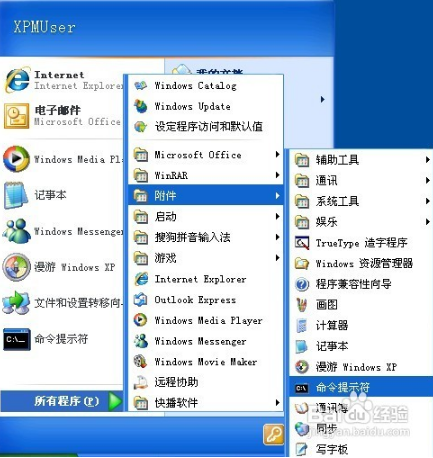


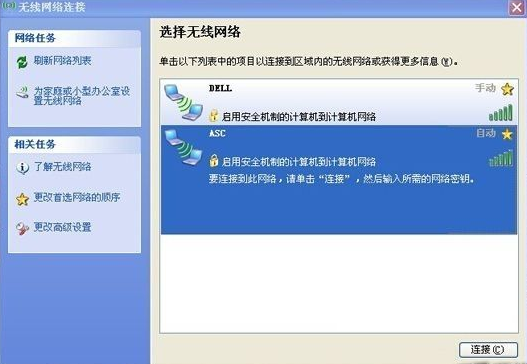

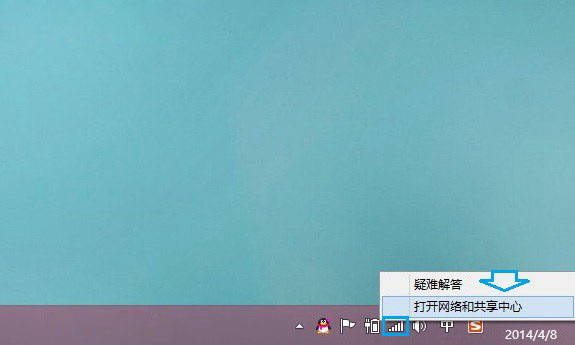
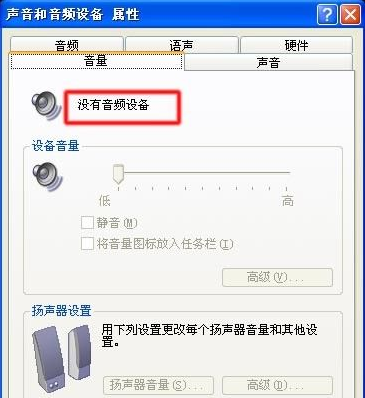
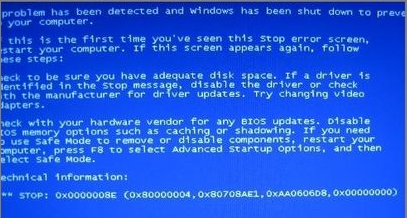
发表评论:
◎欢迎参与讨论,请在这里发表您的看法、交流您的观点。